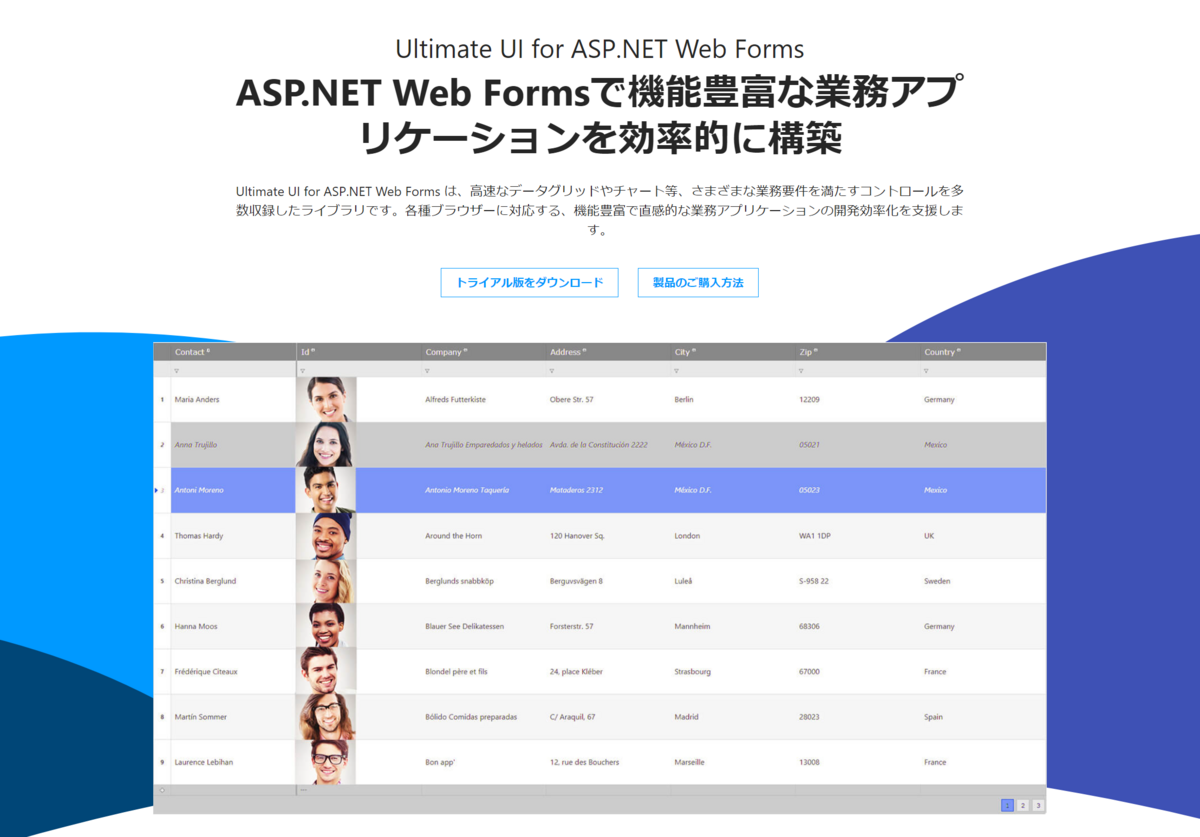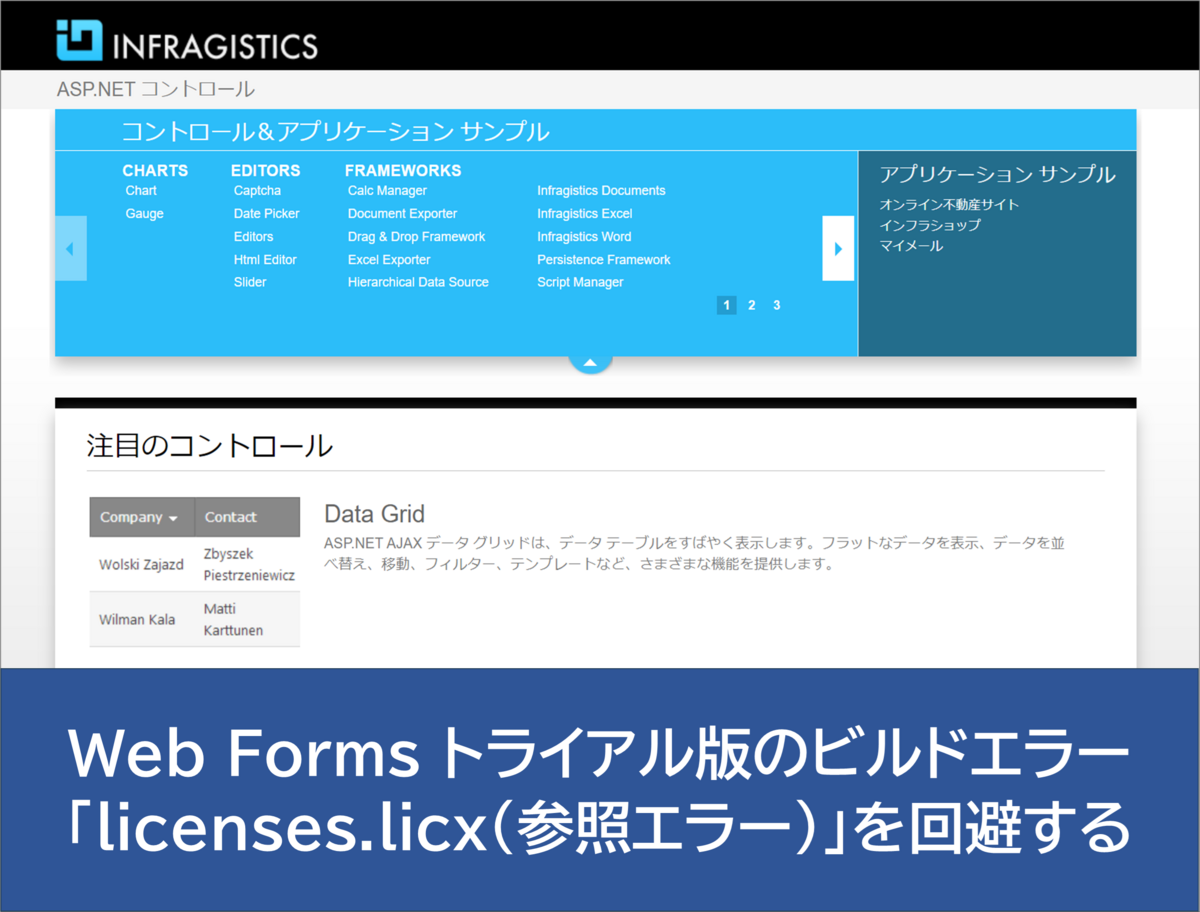
こんにちは!ソリューションコンサルタントの田上です。
今回の記事では、インフラジスティックス製の Ultimate UI for ASP.NET Web Forms の最新版(2023 Vol.1)をダウンロードして、インストールした直後に「ビルドエラー(licenses.licx の参照エラー)」が発生してしまうお問合せについてお答えします。
お客様のご質問はこのような点でした。
- Ultimate UI for ASP.NET Web Forms のビルドエラー(licenses.licx)を解決する方法を知りたい。
- Ultimate UI for ASP.NET Web Forms の無料トライアルでサンプルブラウザーを起動したい。
- フレームワークは [.NET Framework 4.8] を利用しています。
Ultimate UI for ASP.NET Web Forms は、軽快でインタラクティブなソリューションを実現するUIコンポーネントですが、最初のトライアルでつまづくような場合の問題解決の Tips になれば幸いです。では、詳細をご説明させていただきます。
- Samples\Infragistics.Web.AspNET\licenses.licx: ライセンス ファイルをバイナリ リソースに変換できませんでした。オブジェクト参照がオブジェクト インスタンスに設定されていません。
- エラー再現の前提条件
- エラー原因は [licenses.licx] を元に [Bin/App_Licenses.dll] を作成できなかった為にエラーが発生している
- 回避策1: [licenses.licx] を一時的にプロジェクトから除外しましょう
- 回避策2:[Visual Studio 2019] でビルドしましょう
- Ultimate UI for ASP.NET Web Forms を始めましょう!
Samples\Infragistics.Web.AspNET\licenses.licx: ライセンス ファイルをバイナリ リソースに変換できませんでした。オブジェクト参照がオブジェクト インスタンスに設定されていません。

このエラーは、 Ultimate UI for ASP.NET Web Forms の無料トライアル のプロセスを進めていく中で発生する可能性があります。
今回は [Visual Studio 2022] で [Ultimate UI for ASP.NET Web Forms] の [サンプルブラウザー(Infragistics.Web.SampleBrowser.Asp.NET4.sln)] をビルドしようとした際にエラーが発生しました。
このエラーを回避する方法を解説していきます。
エラー再現の前提条件
- Visual Studio 2022 をインストールしている(ダウンロードはコチラ)
- [Ultimate UI for ASP.NET Web Forms] の [2023 Vol.1] のインストーラーを使用している(Infragistics_ASPNET_20231_WithSamples_JP.zip のダウンロードはコチラ)
- ビルド対象のソリューションは [Infragistics.Web.SampleBrowser.Asp.NET4.sln] で [Visual Studio 2022] でビルドすると「licenses.licx の参照エラー」が発生する
エラー原因は [licenses.licx] を元に [Bin/App_Licenses.dll] を作成できなかった為にエラーが発生している
[Ultimate UI for ASP.NET Web Forms] のインストール直後は0バイトの [Infragistics.Web.AspNET/licenses.licx] ができているのが正しい状態です。
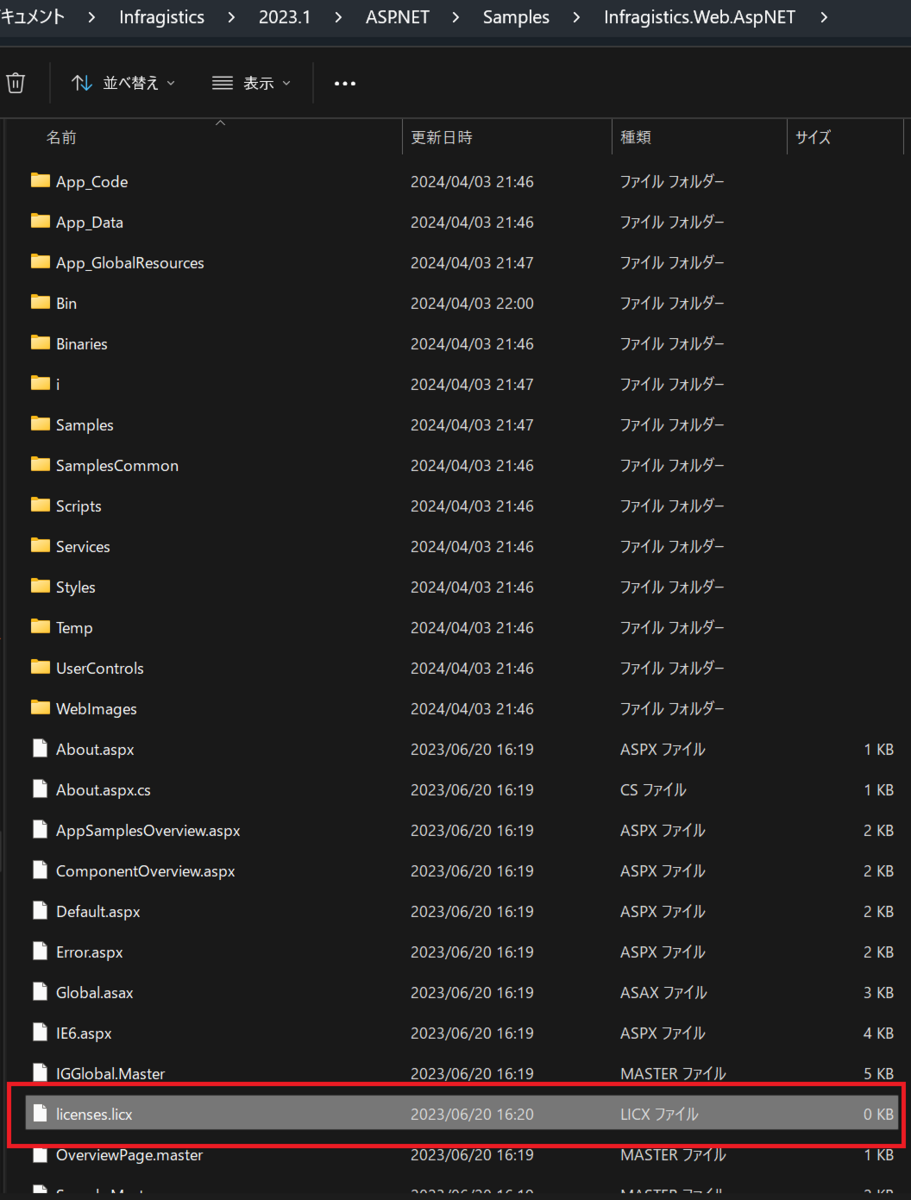
期待値として、下記のように [Bin/App_Licenses.dll] が作成される状態が正しい状態になります。
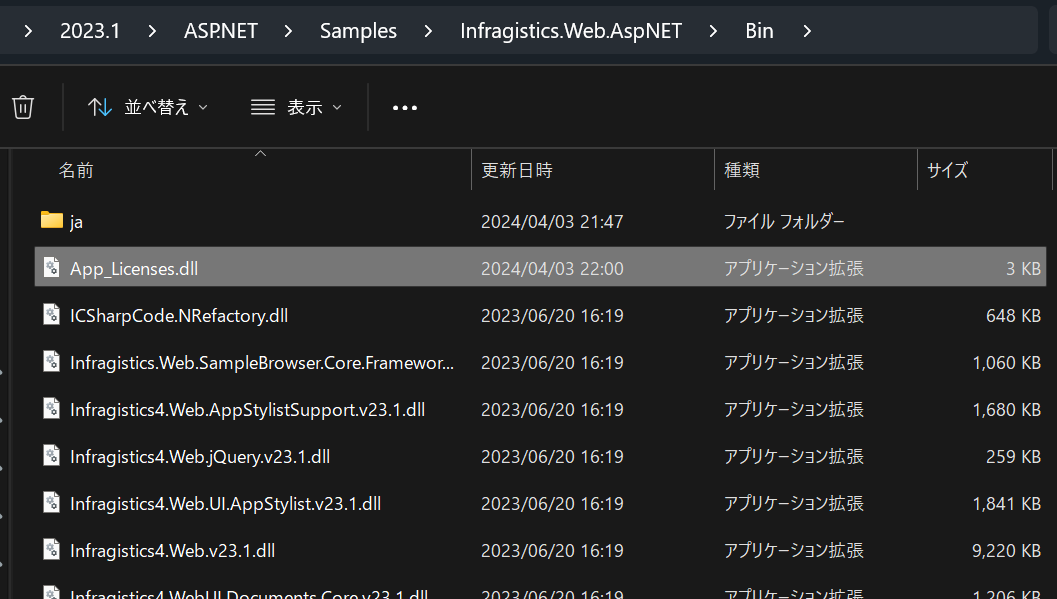
今回は「[Visual Studio 2022] を使用してビルドしたことにより、[Infragistics.Web.AspNET/licenses.licx] から [Bin/App_Licenses.dll] の作成に失敗」しています。
Infragistics などのサードパーティライブラリをビルドする際は、Microsoft の .NET Framework のツールである [Lc.exe(ライセンスコンパイラ)] 使用して [App_Licenses.dll] を自動作成しています。詳細は下記をご参照ください。
回避策1: [licenses.licx] を一時的にプロジェクトから除外しましょう
[licenses.licx] は Visual Studio のバージョンやビルド設定において、自動的にソリューションに追加される場合があります。今回は [Ultimate UI for ASP.NET Web Forms] のサンプルブラウザーを起動したい目的であるため、 [licenses.licx] を一時的にプロジェクトから除外した状態でビルドしましょう。私はソリューションから [licenses.licx] を除外した状態で正常にビルドできました。
回避策2:[Visual Studio 2019] でビルドしましょう
2つ目の回避策として、旧バージョンの [Visual Studio 2019] を使用してビルドを試みてください。Visual Studio のバージョンによっては、ビルドが成功して [Bin/App_Licenses.dll] が作成されます。Binフォルダ内に [Bin/App_Licenses.dll] が存在している場合は [Visual Studio 2022] でもビルド可能になります。私は [Visual Studio 2019] でビルドを試したところ正常にビルドできました。
Ultimate UI for ASP.NET Web Forms を始めましょう!
今回の記事では、サンプルブラウザーを起動する際に発生する 「licenses.licx(参照エラー)」 を回避するための Tips でした。トライアル期間中で時間がない場合などにお試しください。
Ultimate UI for ASP.NET Web Forms のすべての機能は無料でお試しいただけます。Ultimate UI for ASP.NET Web Forms 無料トライアルにアクセスして、最新バージョンを入手してください。
- 「こんなことは実現できるの?」
- 「どうやって実装すれば良いの?」
といった開発上の疑問にソリューションコンサルタントが直接お答えします。
ぜひ japansalesgroup@infragistics.com まで、お気軽にお問合せください。ご意見ご要望を心よりお待ちしています。